中海达RTK系列之CAD图纸如何导入
2022-08-29
作为测量人在使用RTK设备时,有时候会涉及到CAD图纸的导入,中海达小编在整理客户问题的时候也偶尔看到测量人们在问使用中海达rtk设备时不知道如何导入CAD图纸,今天小编特地整理了中海达RTK手簿如何导入CAD图纸的步骤详情,请看如下:
1. 进入CAD放样界面
打开手薄测量软件,点击【测量】界面→【CAD 放样】进入 CAD 放样界面后,在CAD放样界面,点击展开右侧工具栏,点击如下图所示的图标按钮,进入 CAD 数据界面。
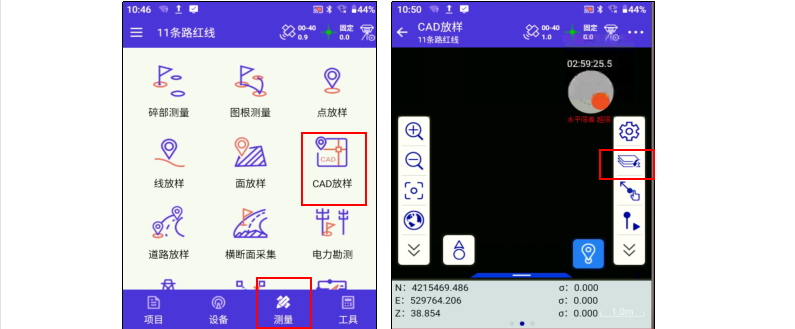
2. CAD图纸导入
在CAD 数据界面,点击【导入文件】按钮,进行 CAD 数据的选择与导入,选中需要导入的数据,然后点击确定就会跳转 CAD 放样界面,界面也会显示数据内容,这样数据就导入成功了。支持格式:*.dxf、*.dwg
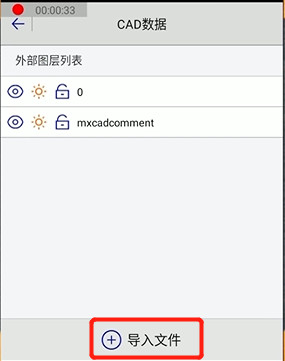
导入成功后,可直接在地图上显示完整的CAD图形信息
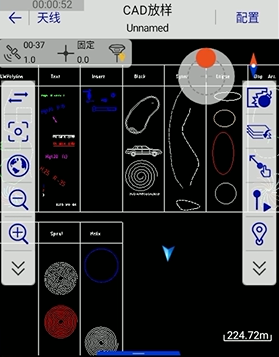
注意事项:
1、在CAD数据界面,通过图层前的眼睛控制对应图层的显示,眼睛睁开则显示该图层,眼睛关闭则不显示该图层。
2、当进行项目的切换和新建功能时,CAD放样界面正确显示已导入的数据,不会受到影响。
点击查看CAD放样教程 》》》》
助力新型基础测绘建设
掌握一手行业动态
中海达携最新技术成果及行业解决方案 集中亮相























 顶部
顶部